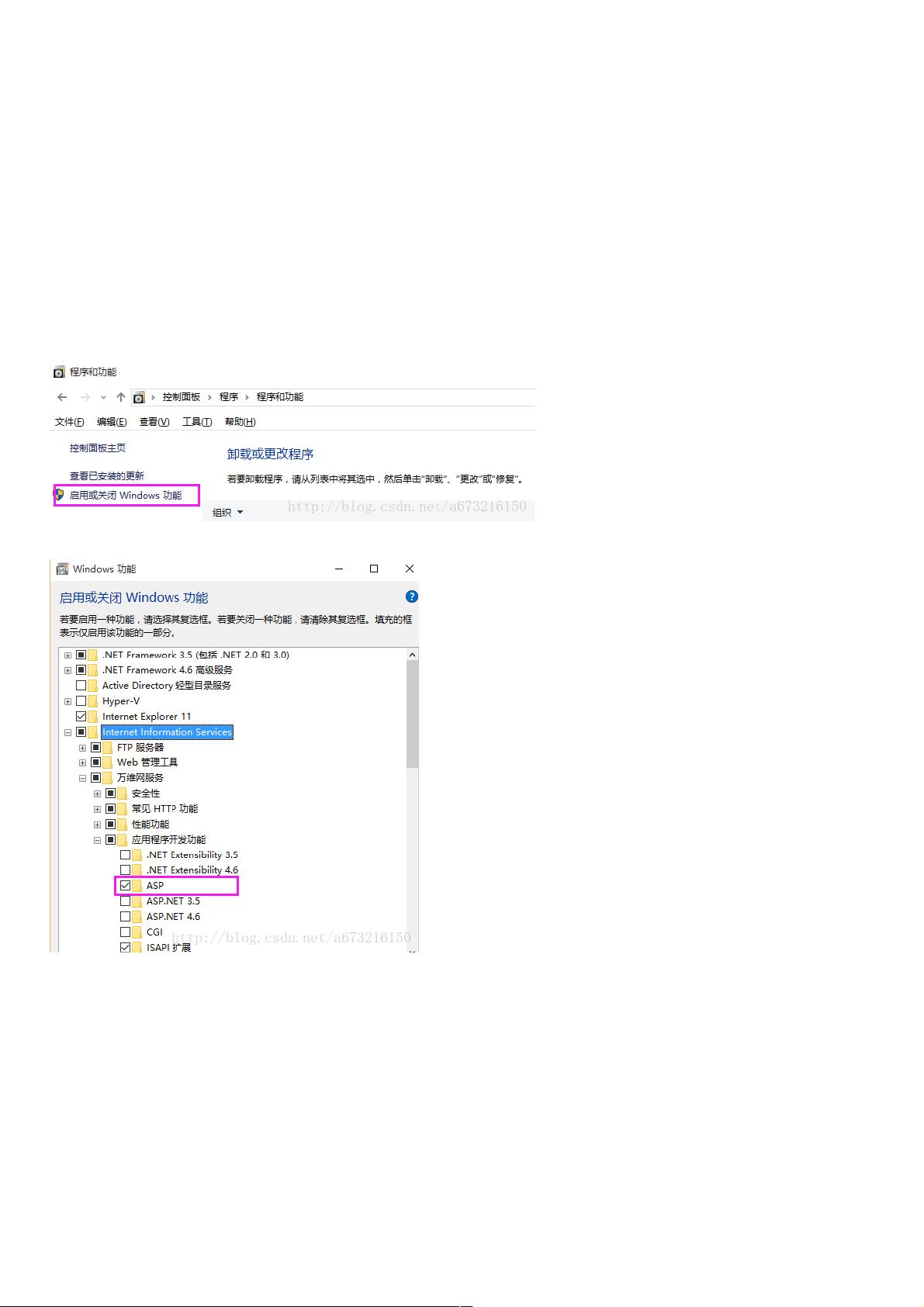Windows 10配置IIS10与ASP调试:步骤详解
184 浏览量
更新于2024-08-31
收藏 367KB PDF 举报
本文主要介绍了如何在Windows 10操作系统中配置IIS 10以支持ASP程序的调试。IIS是微软提供的互联网基础服务,包含Web服务器、FTP服务器、NNTP服务器和SMTP服务器,广泛应用于网站搭建。通过以下步骤,用户可以在Win10环境中建立一个局域网内可访问的Web服务器。
1. 检查和安装IIS
- 在Windows 10系统中,IIS可能并未预装,用户需进入“控制面板”>“程序”>“程序和功能”>“启用或关闭Windows功能”,勾选所需IIS组件进行安装。
- 安装完成后,通过访问"localhost"检查IIS是否正常运行。
2. 配置IIS网站
- 用户可以通过"Internet信息服务(IIS)管理器"创建自定义网站,右击“网站”选择“添加网站”,设定名称、物理路径、主机名和端口。
- 默认网站的根目录通常位于"C:\inetpub\wwwroot",可以通过更改IP和端口来指定不同访问方式。
3. 设置默认文档
- 为了使网站能自动加载特定页面,如"index.asp",需在IIS管理器中添加默认文档。
4. 启用ASP父路径
- IIS默认禁用ASP的父路径,这可能影响到ASP程序中相对路径的使用。在ASP功能设置中启用父路径,设置为True。
5. ASP程序调试准备
- 要进行ASP程序调试,通常需要配合Visual Studio等开发工具,确保调试器已配置正确,并关联到IIS应用程序池。
- 在IIS中设置ASP错误模式,以便在发生错误时获取详细信息,这对于调试至关重要。
6. 安全与性能优化
- 配置IIS的安全设置,如SSL证书、身份验证和防火墙规则,以保护网站不受攻击。
- 根据需求调整IIS性能设置,例如静态内容压缩、缓存策略和连接限制。
通过以上步骤,用户可以成功配置IIS 10以支持ASP程序运行和调试。对于开发者来说,理解这些配置对于在Windows环境中搭建和维护Web服务是十分必要的。
2012-10-25 上传
2013-05-17 上传
2019-04-09 上传
2020-10-25 上传
2011-04-11 上传
2021-09-27 上传
2011-11-20 上传
2011-07-30 上传
点击了解资源详情
weixin_38684509
- 粉丝: 4
- 资源: 914
最新资源
- IEEE 14总线系统Simulink模型开发指南与案例研究
- STLinkV2.J16.S4固件更新与应用指南
- Java并发处理的实用示例分析
- Linux下简化部署与日志查看的Shell脚本工具
- Maven增量编译技术详解及应用示例
- MyEclipse 2021.5.24a最新版本发布
- Indore探索前端代码库使用指南与开发环境搭建
- 电子技术基础数字部分PPT课件第六版康华光
- MySQL 8.0.25版本可视化安装包详细介绍
- 易语言实现主流搜索引擎快速集成
- 使用asyncio-sse包装器实现服务器事件推送简易指南
- Java高级开发工程师面试要点总结
- R语言项目ClearningData-Proj1的数据处理
- VFP成本费用计算系统源码及论文全面解析
- Qt5与C++打造书籍管理系统教程
- React 应用入门:开发、测试及生产部署教程